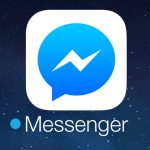Có thể nói trong các hãng đồng hồ thông minh trên thị trường hiện nay, Apple Watch là lựa chọn hàng đầu của nhiều người. Vậy bạn đã bao giờ thắc mắc liệu có thể kích hoạt Apple Watch không cần iPhone chưa? Cùng theo dõi bài viết sau của techmienphi.com để được giải đáp nhé!
Có thể kích hoạt Apple Watch không cần iPhone không?
Mục Lục
- 1 Có thể kích hoạt Apple Watch không cần iPhone không?
- 2 Hướng dẫn kích hoạt và sử dụng Apple Watch không cần iPhone đơn giản
- 3 Làm thế nào để kích hoạt và sử dụng Apple Watch không cần iPhone khi có kết nối Wifi?
- 4 Bạn có thể sử dụng những tính năng nào khi kích hoạt Apple Watch không cần iPhone và không có Wifi?
- 5 Làm thế nào để hủy kích hoạt và ghép cặp Apple Watch không cần iPhone
- 6 Một số câu hỏi thường gặp về kích hoạt Apple Watch không cần iPhone
Theo quy định của hãng Apple, mỗi thiết bị Apple Watch cần phải gắn với một tài khoản iCloud trên thiết bị iPhone. Do đó, kích hoạt Apple Watch không cần iPhone là một khá khó khăn. Tuy nhiên, khi không có iPhone, bạn vẫn có thể sử dụng đa dạng các tính năng trên Apple Watch mà không cần lo lắng.
Hướng dẫn kích hoạt và sử dụng Apple Watch không cần iPhone đơn giản
Dù không cần iPhone, người dùng vẫn có thể sử dụng Apple Watch với rất nhiều tính năng hữu ích
Chuyển đổi các mặt đồng hồ
Trên Apple Watch có khá nhiều kiểu mặt đồng hồ khác nhau để bạn tùy ý lựa chọn theo nhu cầu và mục đích sử dụng của mình. Có thể kể đến một số mặt đồng hồ nổi bật như: Mặt đồng hồ kim, mặt nghệ sĩ, mặt thiên văn, mặt đồng hồ số,mặt hô hấp,…

Nếu muốn chuyển đổi qua lại giữa các kiểu mặt đồng hồ này trên Apple Watch, bạn chỉ cần vuốt màn hình sang trái hoặc phải để lựa chọn.
Chuyển đổi dễ dàng giữa các app
Người dùng chỉ cần nhấn đúp vào Digital Crown để quay lại app được sử dụng gần đây nhất của mình.
Tắt tiếng của cuộc gọi đến
Nếu có cuộc gọi đến nhưng bạn lại đang ở trong hoàn cảnh không thể nghe điện thoại , hãy dùng tay che lên Apple Watch để tắt tiếng cho chúng.
Gửi tin nhắn dạng văn bản
Để gửi tin nhắn, người dùng chỉ cần mở app Tin nhắn. Sau đó nhấn chọn Tin nhắn mới.
Xóa thông báo
Để xóa thông báo, bạn chỉ cần vuốt màn hình từ trên xuống để mở thanh thông báo. Tiếp tục chọn vào Xóa tất cả để xóa thông báo.
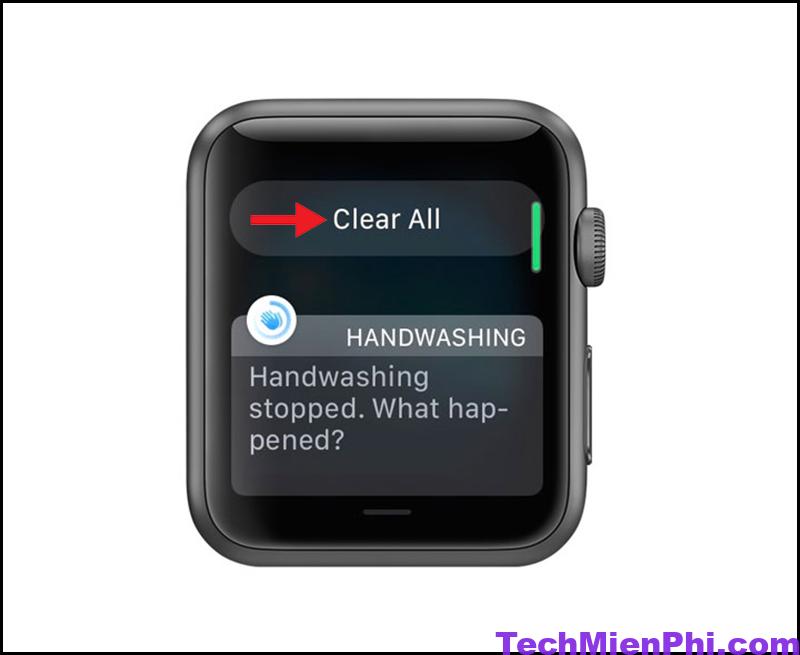
Kích hoạt Siri
+ Người dùng nhấn và giữ nút Digital Crown
+ Hoặc nâng cổ tay lên rồi nói “Hey Siri”.
Dùng Apple để tìm điện thoại
Người dùng vuốt màn hình từ dưới lên để mở Trung tâm điều khiển. Sau đó nhấn vào biểu tượng Tìm điện thoại. Khi đó điện thoại của bạn sẽ phát ra âm thanh để bạn dễ dàng tìm ra nó.
Làm thế nào để kích hoạt và sử dụng Apple Watch không cần iPhone khi có kết nối Wifi?
Apple Watch dù không đi kèm với iPhone vẫn sẽ có thể kết nối được với mạng Wifi bạn đã từng kết nối trước đó. Giúp bạn dễ dàng trải nghiệm một số tính năng như sau.
Sử dụng FaceTime
Chỉ cần kết nối Wifi là bạn đã có thể trải nghiệm FaceTime Audio trên Apple Watch để liên lạc với mọi người. Tuy nhiên, trong khi gọi, bạn không thể nhìn được mặt vì Apple Watch không có tích hợp camera. Đồng thời chỉ có thể liên lạc với những người cùng sử dụng iPhone.
Dùng iMessage để nhận và gửi đi tin nhắn
Khi đã kết nối Wifi ở Apple Watch, người dùng sẽ có thể dễ dàng thực hiện việc gửi hay nhận những tin nhắn dạng văn bản qua iMessage. Lưu ý, nó chỉ giới hạn với những người sử dụng iPhone.
Tải các ứng dụng khác của App Store
Tương tự như việc sử dụng một chiếc điện thoại iPhone bình thường, khi đã có kết nối Wifi, người dùng sẽ có thể tải bất kì ứng dụng nào từ App Store về Apple Watch của mình.

Truy cập tất cả app trên Internet
Chỉ cần ứng dụng đó có thể sử dụng bằng Internet thì Apple Watch đều có thể truy cập được. Ví dụ như lướt Facebook, Tiktok hay Instagram,… đều vô cùng dễ dàng.
Sử dụng Siri
Tất nhiên, khi kết nối Wifi cho Apple Watch, người dùng sẽ có thể sử dụng trợ lý ảo Siri của nhà Apple để chỉ dẫn đường, tra cứu thời tiết. Hay tìm kiếm bất cứ một thứ gì khác mình mong muốn.
Bạn có thể sử dụng những tính năng nào khi kích hoạt Apple Watch không cần iPhone và không có Wifi?
Dưới đây là những tính năng độc lập của Apple Watch có thể hoạt động mà không cần Wifi.
Tính năng đồng hồ trên Apple Watch
Khi không kết nối với Wifi, người dùng vẫn có thể tận dụng Apple Watch với vai trò như một chiếc đồng hồ điện tử bình thường. Với khả năng bấm giờ, hẹn giờ, báo thức mà không xảy ra bất kỳ vấn đề gì.
Theo dõi sức khỏe
Dù không có iPhone hay Wifi, Apple Watch vẫn có thể ghi lại toàn bộ nhật ký hoạt động thể dục của người dùng. Ví dụ như lượng calories hay tính số bước chân.

Đặc biệt là tính năng theo dõi nhịp tim. Khi nhịp tim quá cao hoặc quá thấp, đồng hồ sẽ hiện thông báo cho bạn.
Nghe Podcasts và nghe nhạc
Để sử dụng tính năng này khi không kết nối với iPhone, người dùng phải đồng bộ danh sách nhạc trong Apple Music với Apple Watch và tiến hành download chúng xuống. Đồng thời dùng tai nghe hoặc loa để phát nhạc.
Những bản nhạc được download bộ nhớ tích hợp trên bo mạch của Apple Watch luôn sẵn sàng mang đến cho người dùng giai điệu yêu thích. Ngay cả khi iPhone không có kết nối Wifi/ Internet.
Bên cạnh đó, tính năng này cũng áp dụng được cho app Podcasts. Người dùng hoàn toàn có thể nghe các tập Podcasts đã được tải và lưu trữ trên Apple Watch..
Xem ảnh
Dù Apple không được kết nối với thiết bị khác, thì người dùng vẫn có thể dễ dàng vào bộ sưu tập trên đồng hồ của mình. Để xem lại những ảnh đã lưu sẵn theo mong muốn
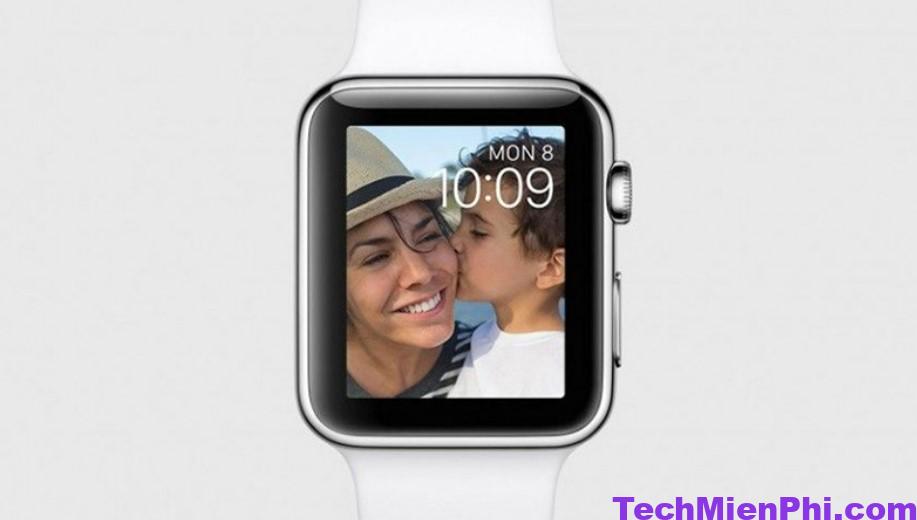
Làm thế nào để hủy kích hoạt và ghép cặp Apple Watch không cần iPhone
Phương pháp để ngắt kết nối iPhone với Apple Watch không cần điện thoại đơn giản nhất mà chúng tôi muốn giới thiệu cho bạn, đó là khôi phục lại cài đặt gốc của đồng hồ. Các bước thực hiện vô cùng đơn giản như sau:
– Bước 1: Người dùng truy cập vào màn hình chính bằng cách nhấn nút xoay Digital Crown.
– Bước 2: Tại mục Ứng dụng, bạn cần chọn vào Cài đặt chung.
– Bước 3: Hãy nhấn tiếp vào Đặt lại và chọn vào lệnh Xóa tất cả nội dung và cài đặt. Cuối cùng, chỉ cần xác nhận lần nữa hoặc nhập mật khẩu (nếu có) là bạn đã hoàn thành.
Một số câu hỏi thường gặp về kích hoạt Apple Watch không cần iPhone
Dưới đây, Techmienphi sẽ giải đáp một số thắc mắc liên quan đến vấn đề sử dụng Apple Watch cùng thiết bị iPhone
Một Apple Watch có thể kết nối với 2 iPhone được không?
Tính tới thời điểm hiện tại, một chiếc Apple Watch sẽ chỉ có khả năng kết nối với một iPhone duy nhất. Trường hợp người dùng muốn kết nối đồng hồ của mình với iPhone khác, hãy hủy ghép đôi với iPhone đó. Hoặc thực hiện việc khôi phục lại cài đặt gốc của đồng hồ.
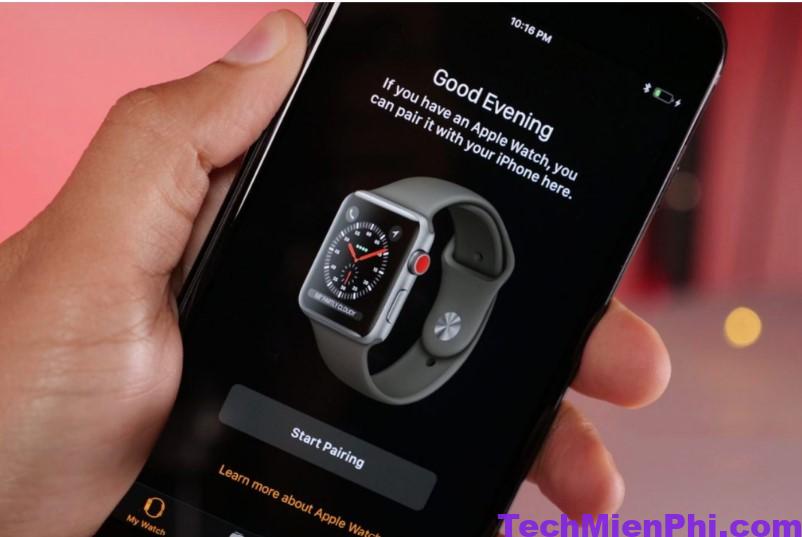
Phải làm sao khi Apple Watch không kết nối được với iPhone?
Có thể do lỗi phần mềm của hai thiết bị nên iPhone không chấp nhận kết nối với Apple Watch. Khi đó, người dùng cần khởi động lại Apple Watch và iPhone.
Khởi động lại iPhone:
+ Với iPhone dùng FaceID: Người dùng nhấn nhanh vào nút tăng âm lượng rồi tới nút giảm âm lượng. Sau đó là nhấn giữ nút nguồn cho đến khi trên màn hình điện thoại hiển thị lệnh tắt nguồn. Lúc này, điều người dùng cần làm đó là kéo trượt sang phải thanh “Trượt để tắt nguồn”. Tiếp tục nhấn giữ lại nút nguồn để khởi động máy là hoàn tất.
+ Với iPhone dùng TouchID: Bạn cần phải nhấn giữ vào nút nguồn một lúc, sau đó kéo thanh “Trượt để tắt nguồn” sang phải. Tiếp tục thực hiện nhấn đồng thời nút nguồn và nút giảm âm lượng để khởi động lại máy.

Khởi động lại Apple Watch
+ Tắt nguồn: Người dùng cần nhấn giữ vào nút sườn cho tới khi màn hình xuất hiện thanh trượt. Sau đó kéo thanh trượt sang phải để tiến hành tắt nguồn.
+ Khởi động: Bạn hãy nhấn giữ vào nút sườn một lần nữa cho đến khi trên màn hình điện thoại xuất hiện logo trái táo là hoàn thành.
Trên đây techmienphi.com đã giúp bạn giải đáp thắc mắc về Kích hoạt Apple Watch không cần iPhone chi tiết nhất. Mong rằng bài viết này đã cung cấp cho bạn được thật nhiều thông tin hay và bổ ích. Cảm ơn bạn vì đã quan tâm và theo dõi chúng tôi!